其實舊的BLOG裡,我也曾分享過此篇,但礙於某年的一次手殘不小心把整個數據砍掉救不回來後,說真的有大約快3年的時間,沒什麼動力寫文章了。
昨天剛好更新完,才發現我的『微軟新倉頡』又搞失蹤了,乍看之下,才發現又是一次的大更新,說真的,每次大更新後(也可以說升級),我的【微軟新倉頡】就會不見一次。
『微軟新倉頡』是一種曾經隨 Windows 系統提供的中文輸入法,但在 Windows 8 之後官方就不再內建,目前需要透過額外設定或工具才能在 Windows 10、11 上使用。
而新版的『倉頡』對我而言真的真的超級無敵難用的,所以每大更新後,我就會開始頭痛,上一次安裝的『微軟新倉頡』到底還能不能用,相對的也會害怕哪天真的不再相容
微軟新倉頡的背景
起源:微軟新倉頡(Microsoft New Changjie)與「微軟新速成」最早出現在 Windows 98、ME、2000、XP、Vista、7 等版本。
差異:它與「微軟倉頡」不同,屬於舊版的倉頡輸入法,部分使用者認為在符號輸入、全形/半形切換上更符合習慣。
停用:自 Windows 8 起,微軟停止提供新倉頡,僅保留「微軟倉頡」與「微軟速成」。
在 Windows 10/11 使用新倉頡的方法
由於官方已不再支援,需要透過額外步驟:
Windows 10:下載註冊檔(如 MicrosoftNewChangjie.zip),匯入後即可啟用新倉頡輸入法。
Windows 11:需先安裝「微軟倉頡」,再透過修改註冊表或批次檔工具(如 SetACL)來新增「微軟新倉頡」。注意事項:
修改註冊表有風險,操作前建議備份。
Windows 更新可能會覆蓋設定,需要重新操作。
新倉頡僅支援實體鍵盤,不支援觸控。
Q麻米常碰到的問題
輸入法消失:更新或重開機後可能失效,需重新設定。
無法輸入中文:Q麻米會順便安裝『微軟倉頡』,因為常遇到某些軟體無法使用『微軟新倉頡』。
但使用到目前為止,都還可支援。
我的電腦系統是Windows 11 25H2,算最新版本,『微軟新倉頡』可在此版本運作。
我到目前為止沒修改過任何註冊表或批次檔工具,也希望跟我一樣喜歡『微軟新倉頡』的朋友們,也能不做任何修改就可順利的使用唷!!
一、首先先下載 中文輸入法補丁
二、解壓縮後,按右鍵,選擇『合併』
 三、開啟『設定』→『時間/語言』→『語言與地區』
三、開啟『設定』→『時間/語言』→『語言與地區』
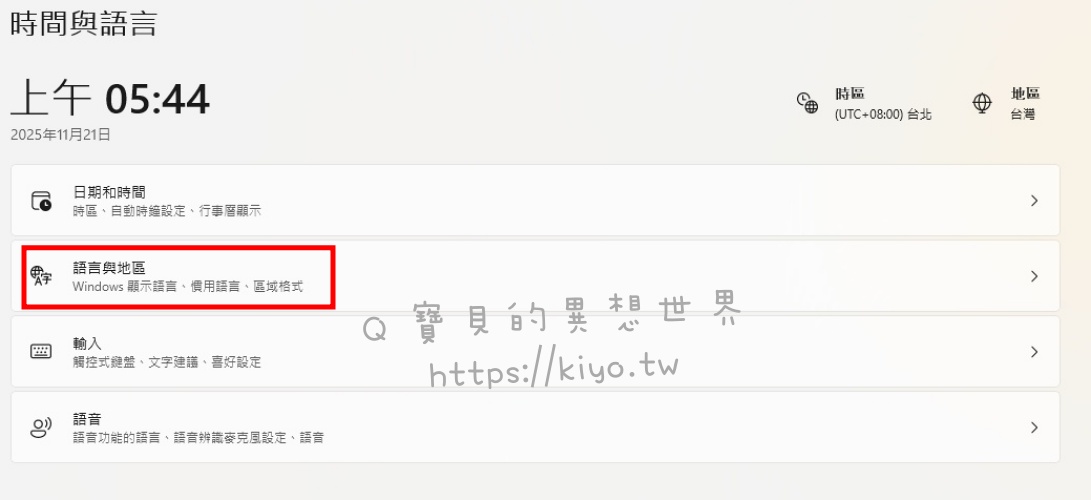
四、在『語言』有個繁體中文(台灣),在它的最右邊,有三個點,按下去選擇『語言選項』
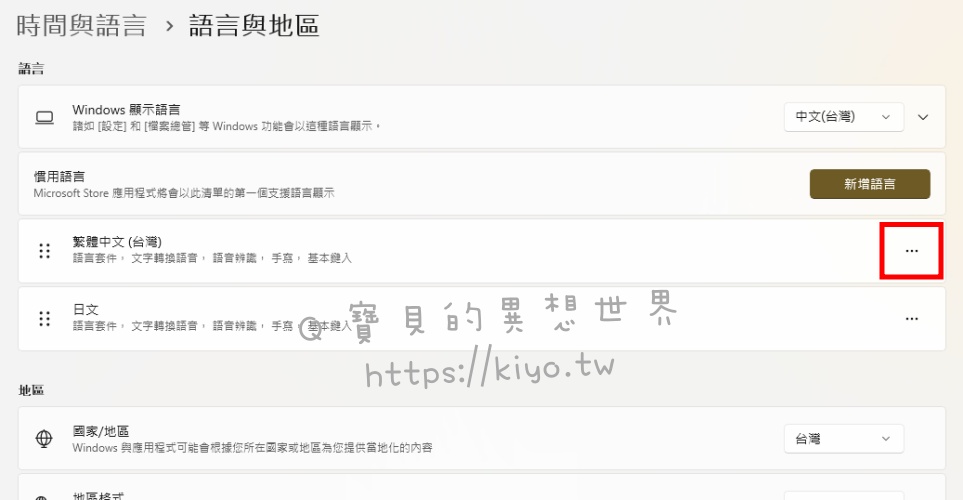
五、選擇『新增鍵盤』→『微軟新倉頡』
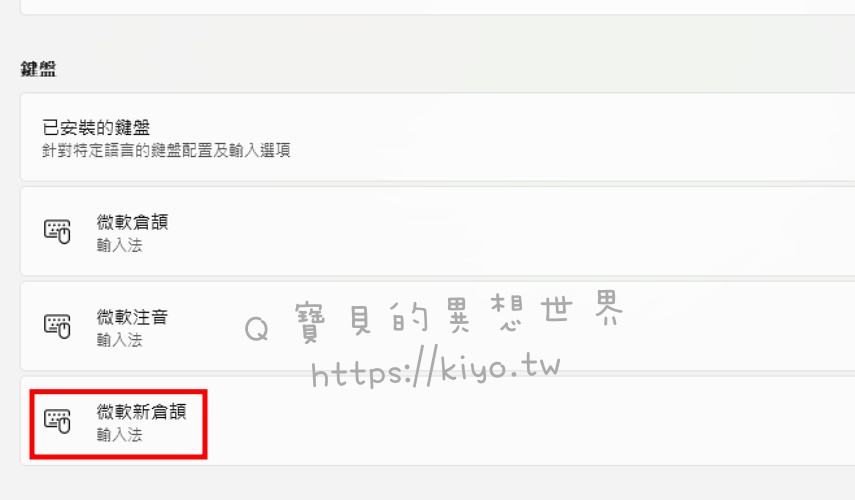
基本上已安裝成功,但如果一樣無法使用,沒關係,重新開機,正常來說應該就沒問題了。